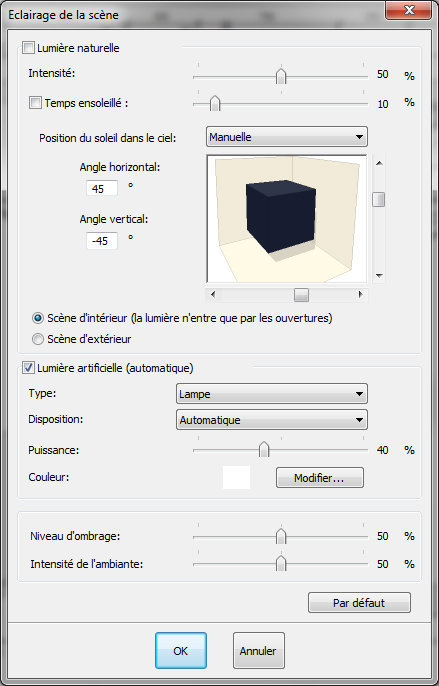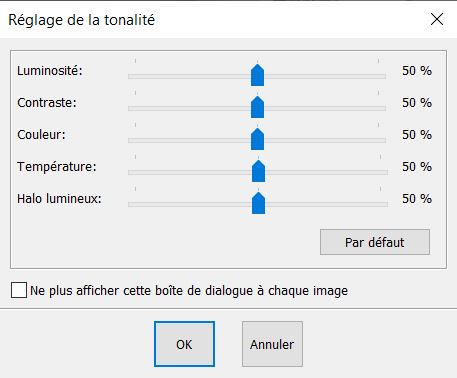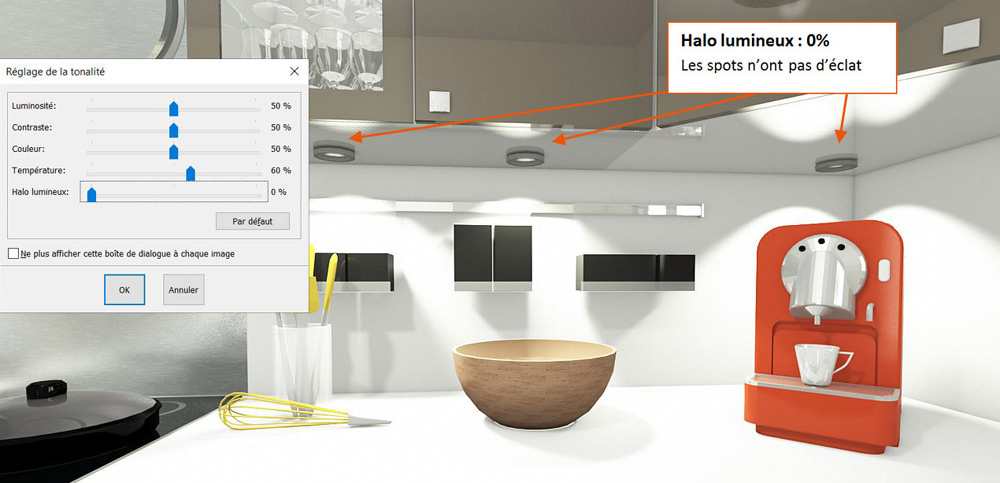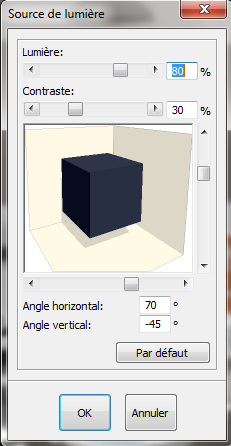« Optimiser l'éclairage » : différence entre les versions
Aucun résumé des modifications |
Aucun résumé des modifications |
||
| Ligne 64 : | Ligne 64 : | ||
Cette boite de dialogue a été intégrée à la boite de dialogue '''Eclairage''' depuis la version 6.50 d'InSitu. Vous pouvez cependant continuer à gérer les deux boites de dialogue indépendamment l'une de l'autre. | Cette boite de dialogue a été intégrée à la boite de dialogue '''Eclairage''' depuis la version 6.50 d'InSitu. Vous pouvez cependant continuer à gérer les deux boites de dialogue indépendamment l'une de l'autre. | ||
[[Fichier:LogoInfo.png|link=]] Les luminaires décoratifs permettent également d'éclairer la scène. Pour activer l'éclairage, il faut ouvrir le luminaire comme une porte | [[Fichier:LogoInfo.png|link=]] Les luminaires décoratifs permettent également d'éclairer la scène. Pour activer l'éclairage, il faut ouvrir le luminaire comme une porte via la fonction du menu '''Sélection | Ouvrir'''. | ||
<!-- fin contenu --> | <!-- fin contenu --> | ||
| Ligne 81 : | Ligne 81 : | ||
<hr width="95%"> | <hr width="95%"> | ||
<p>[[Fichier:Logo_fleche_menu.png|left|link=]] [[La vue de dessus]]</p> | <p>[[Fichier:Logo_fleche_menu.png|left|link=]] [[La vue de dessus]]</p> | ||
<p>[[Fichier:Logo_fleche_menu.png|left|link=]] [[ | <p>[[Fichier:Logo_fleche_menu.png|left|link=]] [[Les vues en élévation]]</p> | ||
<p>[[Fichier:Logo_fleche_menu.png|left|link=]] [[Les vues en perspective]]</p> | <p>[[Fichier:Logo_fleche_menu.png|left|link=]] [[Les vues en perspective]]</p> | ||
<p>[[Fichier:Logo_fleche_menu.png|left|link=]] [[La vue avec rendu dessin "fait a la main"]]</p> | <p>[[Fichier:Logo_fleche_menu.png|left|link=]] [[La vue avec rendu dessin "fait a la main"]]</p> | ||
Version du 6 mai 2016 à 12:18
|
Boîte de dialogue pour l'éclairage de la scène en mode Perspective photoréalisme temps réel En mode Perspective photoréaliste temps réel, les changements effectués dans cette boîte de dialogue sont visibles immédiatement dans la vue, ce qui permet d'atteindre l'éclairage souhaité très rapidement. Ces réglages sont également valables pour le photoréalisme final. Les modifications liées à l’éclairage se retrouvent via le menu déroulant Scène | Eclairage ou via l'icône
La fenêtre de réglage de tonalité n'est disponible que pour les vues Perspective photoréaliste temps réel et Perspective photoréaliste finale. Elle apparaît automatiquement en fin de calcul du photoréalisme final mais il est possible de la rappeler à tout moment par la commande du menu déroulant Vue | Réglage de tonalité.
Il permet de jouer sur le rendu des éclairages.
Cette fonction permet de régler la source de lumière au niveau des paramètres suivants :
Les valeurs par défaut sont :
Cette boite de dialogue a été intégrée à la boite de dialogue Eclairage depuis la version 6.50 d'InSitu. Vous pouvez cependant continuer à gérer les deux boites de dialogue indépendamment l'une de l'autre.
|